iOS 10의 메시지 앱에는 이제 전체 앱 시스템이 내장되어 있습니다. 메시지 앱용으로 수많은 스티커 앱이 출시되었습니다. 물론 이 앱에 도입된 다른 많은 기능이 있으며 그 중 하나가 Digital Touch입니다. iMessage 연락처에 그림을 그리고 메시지를 보낼 수 있는 내장 그리기 도구입니다. 그것은 키스, 상한 마음 또는 불덩어리를 보내기 위한 사전 설정이 있습니다. 또한 사진을 찍고 그 위에 그림을 그리는 데 사용할 수 있습니다. 이 기능은 원래 Apple Watch에 도입되었으며 iOS 10에 추가되었습니다. 작동 방식은 다음과 같습니다.
목차
디지털 터치 메시지 액세스
메시지 앱을 열고 카메라 버튼 바로 옆에 있는 버튼을 누릅니다. 하트 아이콘을 두 손가락으로 두드리는 것처럼 보입니다. 활성화되면 패널이 키보드를 메시지를 그리기 위한 전용 영역, 올바른 제스처로 보낼 수 있는 빠른 사전 설정 목록, 잉크 색상 제어 및 카메라 모드로 대체합니다.
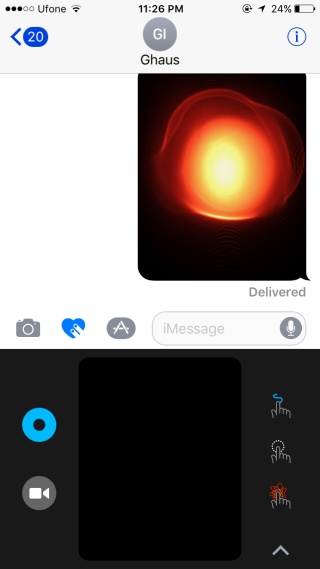
디지털 터치 사전 설정 보내기
Digital Touch 캔버스에 그림을 그릴 수 있지만 올바른 제스처를 통해 보낼 수 있는 몇 가지 사전 설정 그림/이미지가 함께 제공됩니다. 예를 들어 한 손가락으로 캔버스를 길게 누르면 불덩어리가 전송됩니다. 사전 설정 목록과 전송 방법을 보려면 캔버스 오른쪽에 있는 막대를 탭하세요.
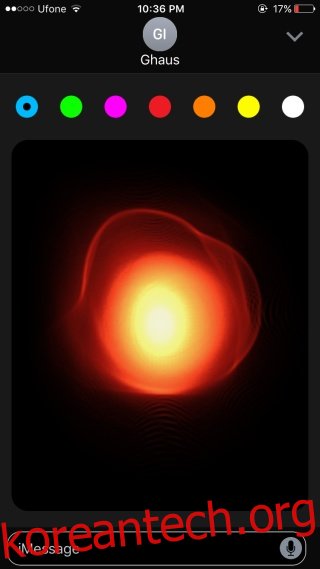
디지털 터치로 맞춤형 메시지 그리기
사용자 정의 메시지를 작성하려면 사전 설정 막대 맨 아래에 있는 위쪽을 향한 작은 화살표를 탭하십시오. 그러면 전체 화면 모드로 전환됩니다. 사용자 정의 메시지를 그리기 위해 반드시 전환할 필요는 없지만 더 큰 캔버스로 그리는 것이 더 쉽습니다.
원하는 대로 그릴 수 있고 원할 때마다 잉크 색상을 변경할 수 있습니다. 하단의 보내기 버튼을 누르면 전송됩니다.
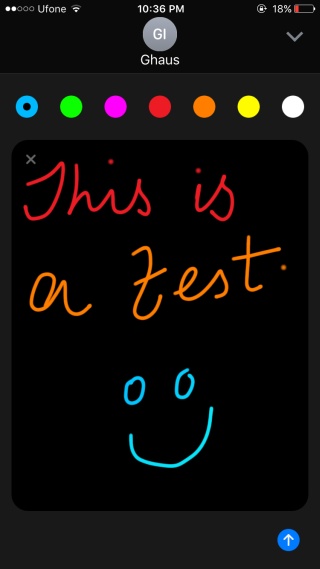
이미지 또는 동영상에 디지털 터치 사용하기
디지털 터치 사전 설정을 이미지에 추가하거나 사진 또는 작은 동영상 위에 사용자 정의 그림을 추가할 수 있습니다. 그렇게 하려면 디지털 터치 패널 내부의 카메라 버튼을 누릅니다.
사진을 찍거나 동영상을 녹화하기 전이나 후에 그림을 그릴 수 있습니다. 전면 카메라 또는 후면 카메라를 사용할 수 있습니다. 동영상을 녹화하거나 사진을 촬영하면 하단에 보내기 버튼이 나타납니다. 원하는 대로 프리셋을 그리거나 추가한 다음 이미지를 전송합니다.
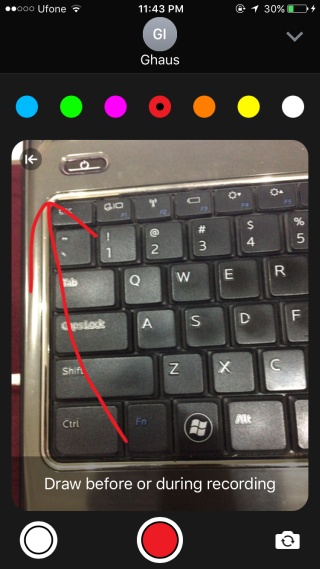
Digital Touch는 iMessage에서만 작동합니다.
